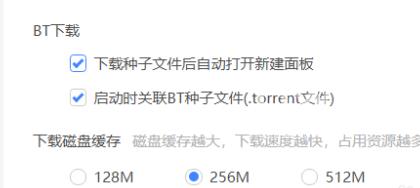迅雷11如何设置下载磁盘缓存
很多同学们不熟悉迅雷11如何设置下载磁盘缓存?今天为各位带来的内容就讲述了迅雷11设置下载磁盘缓存的方法,让我们一同去下文学习学习吧。
迅雷11如何设置下载磁盘缓存?迅雷11设置下载磁盘缓存的方法
首先在电脑上打开迅雷11,如图所示。

点击左下角菜单图形按钮,如图所示。
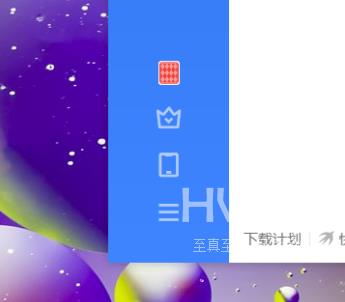
在弹出的界面点击设置选项,如图所示。
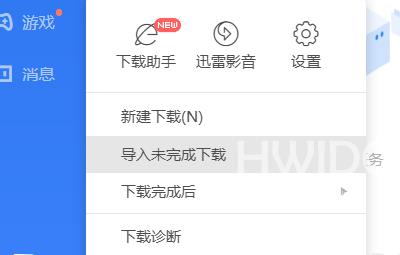
点击左侧边栏中的高级设置选项,如图所示。
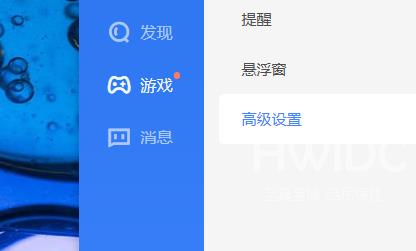
最后勾选下载磁盘缓存选项即可。
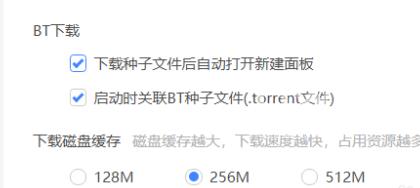
很多同学们不熟悉迅雷11如何设置下载磁盘缓存?今天为各位带来的内容就讲述了迅雷11设置下载磁盘缓存的方法,让我们一同去下文学习学习吧。
迅雷11如何设置下载磁盘缓存?迅雷11设置下载磁盘缓存的方法
首先在电脑上打开迅雷11,如图所示。

点击左下角菜单图形按钮,如图所示。
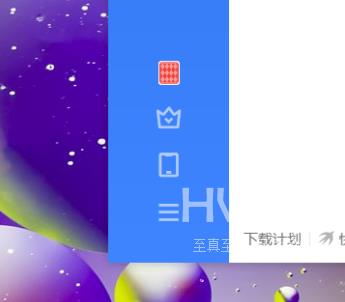
在弹出的界面点击设置选项,如图所示。
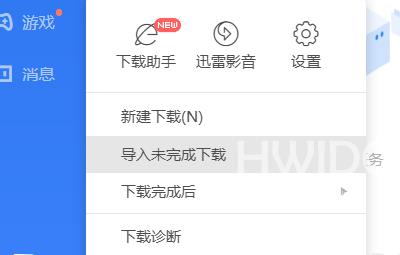
点击左侧边栏中的高级设置选项,如图所示。
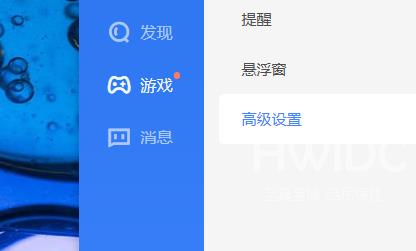
最后勾选下载磁盘缓存选项即可。